白とびや黒つぶれを抑えて撮影する
アクティブD-ライティングで撮影する
撮影の前にあらかじめ[アクティブD-ライティング]を設定しておくと、ハイライト部の白とびを抑え、暗部の黒つぶれを軽減する効果があります。見た目のコントラストに近い画像に仕上がります。暗い室内から外の風景を撮ったり、直射日光の強い海辺など明暗差の激しい景色を撮影するのに効果的です。アクティブD-ライティングを設定したときは、測光モードをマルチパターン測光に設定して撮影することをおすすめします。

アクティブD-ライティング
[しない]

アクティブD-ライティング
[Yオート]
アクティブD-ライティングの設定方法
-
静止画撮影メニューの[アクティブD-ライティング]を選んでマルチセレクターの2を押す
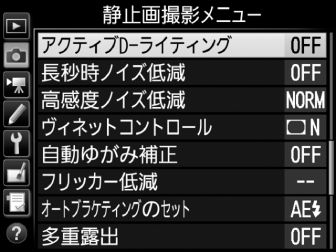
-
効果の度合いを選び、Jボタンを押す
[Y オート]に設定すると、撮影シーンに応じて自動的に効果の度合いを設定します。
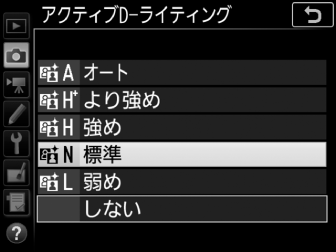
静止画撮影メニューおよび動画撮影メニューの[アクティブD-ライティング]と画像編集メニュー[D-ライティング]の違い
[アクティブD-ライティング]を設定してから撮影すると、撮影シーンに応じて露出や階調を制御し、ハイライト部やシャドー部および中間調を適切に調整して画像を記録します。一方、[D-ライティング]は、撮影済みの画像に対して階調を再調整してシャドー部を明るく補正します。
アクティブD-ライティングについてのご注意
- アクティブD-ライティングを設定して撮影をするとき、撮影シーンによっては、ノイズ(ざらつき、むら、すじ)が強調される場合があります。
- 露出モードがMのときは、[Y オート]に設定していても[Q 標準]相当の度合いに固定されます。
- 被写体によっては画像に階調とびが発生する場合があります。
- ISO感度が高感度(Hi 0.3~Hi 2)のときは機能しません。
動画撮影時のアクティブD-ライティングについて
- 動画の画像サイズを3840×2160または1920×1080スローに設定している場合、動画撮影時のアクティブD-ライティングは機能しません。
- 静止画撮影メニューのアクティブD-ライティングが[オート]のときに、動画撮影メニューで[静止画の設定と同じ]を選んだ場合は、[標準]と同じ設定になります。
関連ページ
アクティブD-ライティングの効果の度合いを変えながら撮影する 「ADLブラケティングの撮影方法」
HDR(ハイダイナミックレンジ)合成を行う
1回の撮影で露出が異なる画像を2コマ撮影して合成することにより、輝度範囲の広いシーンでも白とびや黒つぶれの少ない画像を記録します。明暗差が著しい撮影シーンなどで、シャドー部からハイライト部まで幅広く再現された画像になります。HDRモードを設定したときは、測光モードをマルチパターン測光に設定して撮影することをおすすめします。

露出暗めで撮影した画像
+

露出明るめで撮影した画像


HDRモードで合成された画像
RAWを含む画質モードについて
RAWを含む画質モードの場合、HDR撮影はできません。
-
静止画撮影メニューの[HDR(ハイダイナミックレンジ)]を選んでマルチセレクターの2を押す
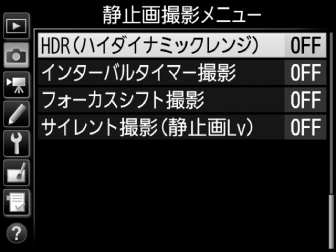
-
[HDRモード]を設定する
[HDRモード]を選んで2を押します。
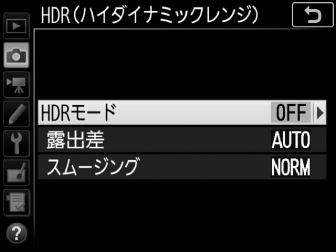
1または3を押してHDRモードを設定し、Jボタンを押します。

[する(連続)]または[する(1回)]を選ぶと、HDRモードの撮影待機状態になり、表示パネルにyマークが点灯します。
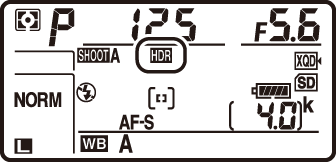
-
[露出差]を設定する
[露出差]を選んで2を押します。
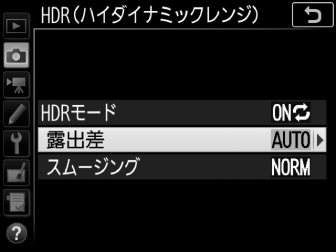
- 1または3を押して露出差を設定し、Jボタンを押します。
- 露出差を大きく設定するほど、輝度範囲のより広い被写体に対応できます。
- 被写体の輝度範囲に適した露出差以上に設定すると、不自然な画像になる場合があります。被写体の輝度範囲に合わせて選んでください。
- [オート]に設定すると、シーンに適した露出差が選ばれます。
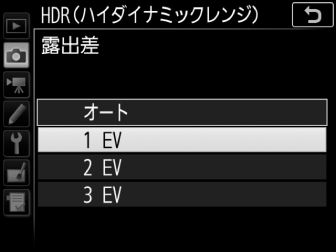
-
[スムージング]を設定する
[スムージング]を選んで2を押します。
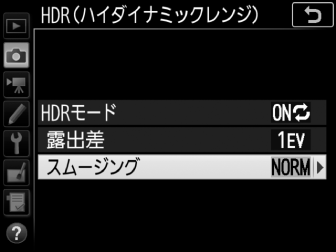
- 1または3を押してスムージング(2枚の画像の境界のなめらかさ)の強さを設定し、Jボタンを押します。
- スムージングを強めに設定するほど、画像がよりなめらかに合成されます。
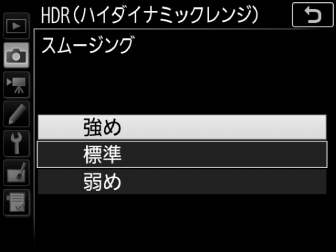
-
構図を決め、ピントを合わせて撮影する
シャッターボタンを全押しすると、2回連続してシャッターがきれます。
合成処理中は、表示パネルにl yが、ファインダー内表示にl uが点滅します。この表示が消えるまで撮影できません。
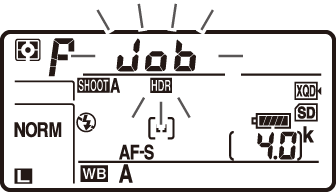
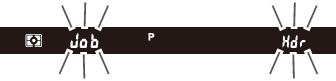
[する(連続)]の場合、[HDRモード]で[しない]を選んでHDRモードを解除するまで、HDRモードで撮影できます。
HDRモードが[する(1回)]の場合、1回撮影すると、HDRモードが解除され、yマークが消灯します。
BKTボタンとコマンドダイヤルでHDRモードと露出差を設定する
カスタムメニューf1[カスタムボタンの機能]の[BKTボタン+y]を[HDR(ハイダイナミックレンジ)]に設定すると、BKTボタンとコマンドダイヤルの操作で手順2の[HDRモード]と手順3の[露出差]を設定できます。
BKTボタンを押しながら、メインコマンドダイヤルを回してHDRモードをa([しない])、B([する(1回)])、b([する(連続)])から選んでください。
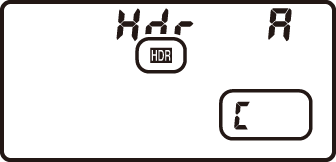
BKTボタンを押しながら、サブコマンドダイヤルを回して露出差を6([1 EV])、7([2 EV])、8([3 EV])、9([オート])から選んでください。
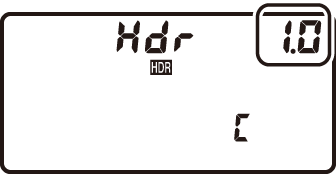
HDR撮影時のご注意
- 撮影した画像の画像周辺部は切り取られます。
- 動いている被写体を撮影する場合や撮影時の手ブレの量が大きい場合は、正しく合成されない場合があります。撮影時は、三脚をお使いいただくことをおすすめします。
- 撮影シーンによっては、明るい被写体の周辺に暗い影がでたり、暗い被写体の周辺が明るくなったりします。[スムージング]の設定で調整できます。
- 被写体によっては画像に階調とびが発生する場合があります。
- 測光モードが中央部重点測光またはスポット測光のときや、非CPUレンズ装着時に、[露出差]を[オート]に設定すると、露出差は[2 EV]相当の度合いに固定されます。
- 別売のスピードライトは発光しません。
- レリーズモードをCl、Ch、またはQcに設定した場合にシャッターボタンを全押しし続けても連続撮影しません。
- シャッタースピードは、A(バルブ)または%(タイム)に設定できません。
HDRモードの制限について
次の場合など、HDRモードとは同時に使用できない機能や設定があります。
HDRモードとインターバルタイマー撮影の組み合わせについて
- HDRモードを[する(連続)]に設定してインターバルタイマー撮影を設定すると、設定されたインターバルでHDR撮影ができます。この場合、[インターバルタイマー撮影]で設定されたインターバルで撮影されます。
- HDRモードが[する(1回)]の場合は、1回だけHDRモードで撮影した後、インターバルタイマーとHDRモードが解除されます。
静止画撮影メニューの管理
HDRモードは、静止画撮影メニュー(「A」~「D」)(0 静止画撮影メニューの管理)ごとに設定できますが、多重露出撮影中またはインターバルタイマー撮影中にHDRモードを[する(連続)]または[する(1回)]に設定した静止画撮影メニューに切り換えた場合、HDRモードが解除されます。また、HDRモードが[する(連続)]または[する(1回)]のときに、RAWを含む画質モードが選ばれている静止画撮影メニューに切り換えた場合も、HDRモードが解除されます。
